Za izradu sigurnosne kopije odaberite poveznicu Sigurnosna kopija iz bloka Administracija.
Nakon odabira Sigurnosne kopije u Početnim postavkama potrebno je odabrati željene mogućnosti vezane uz korisničke podatke, uloge i sadržaj. Ako je potrebno prenijeti korisničke podatke, ali bez prikaza imena korisnika u novome e-kolegiju, moguće je uključiti postavku Anonimiziraj korisničke podatke.
U sljedećem se koraku u središnjem dijelu sučelja prikazuju dva stupca: jedan s aktivnostima e-kolegija i drugi s korisničkim podacima za pojedine aktivnosti.
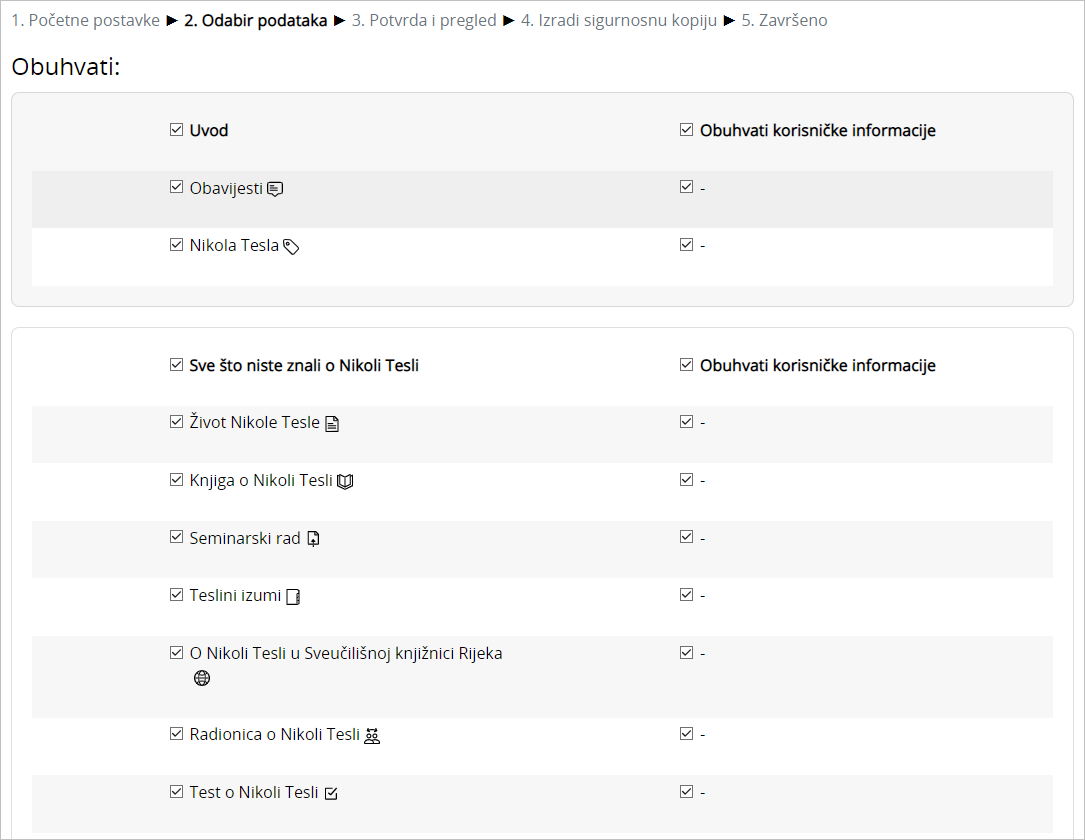
Slika: Odabir podataka za sigurnosnu kopiju e-kolegija
U sigurnosnu kopiju mogu se spremiti sve ponuđene stavke ili se može kopirati samo dio podataka. U lijevome se stupcu odabiru resursi i aktivnosti koji se žele sačuvati zajedno sa svojim postavkama.
Desni stupac sadrži podatke o korisnicima upisanima u e-kolegij koji su se koristili određenim resursima, odnosno koji su sudjelovali u aktivnostima. Moguće je tako spremiti, na primjer, forum s postavkama, ali izbrisati postojeće poruke foruma.
Kada je u Početnim postavkama izrade sigurnosne kopije isključen prijenos korisničkih podataka, ta se polja neće moći odabrati.
Slijedi pregled odabranih sadržaja koji će biti uključeni u sigurnosnu kopiju te promjena početnoga naziva datoteke sigurnosne kopije. Moguće je vraćanje na prethodne korake i promjena željenih podataka. Kada je sve spremno prelaskom na korak Izradi sigurnosnu kopiju sustav sprema podatke u datoteku vrste .mbz. Ta će datoteka biti spremljena među datoteke e-kolegija, a nastavnik je može spremiti i na lokalno računalo.
Dva su najčešća načina izrade sigurnosne kopije: izrada sigurnosne kopije s korisničkim podacima te izrada sigurnosne kopije bez korisničkih podataka.
Izrada sigurnosne kopije s korisničkim podacima
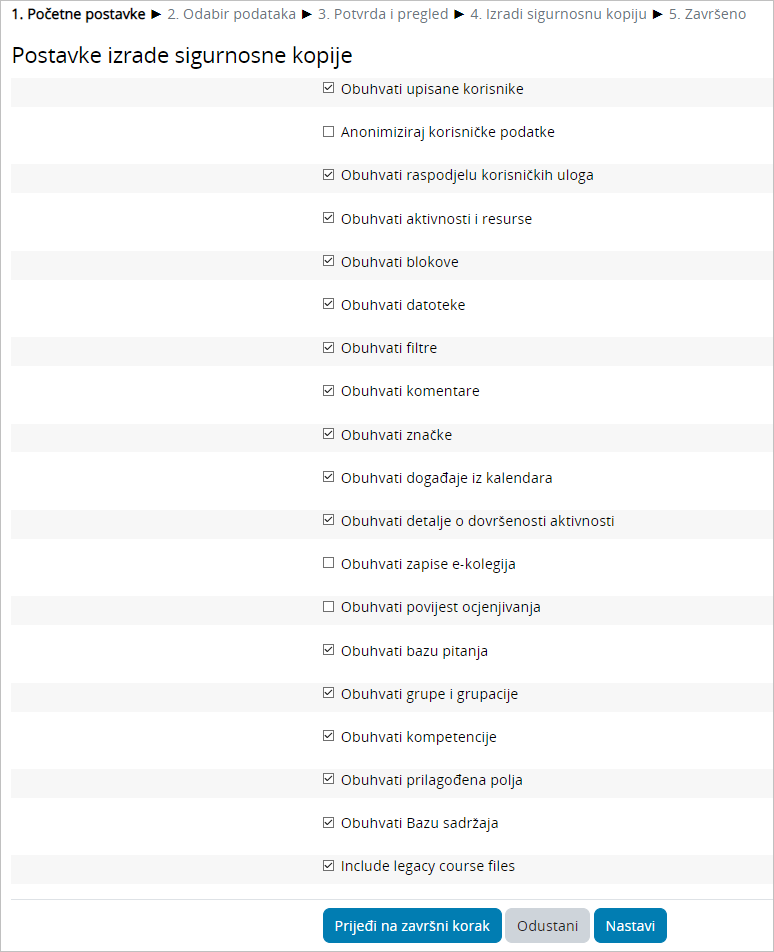
Slika: Sigurnosna kopija s korisničkim podacima
- U početnim postavkama treba uključiti mogućnost Obuhvati upisane korisnike i odabrati ostale postavke kako je prikazano na slici Sigurnosna kopija s korisničkim podacima. Naknadno će se moći označiti za koje resurse i aktivnosti treba prenijeti korisničke podatke.
- U koraku Odabir podataka treba označiti resurse/aktivnosti i korisničke podatke koji trebaju biti spremljeni u sigurnosnu kopiju.
- Odabirom dugmeta Nastavi otvara se stranica s popisom odabranih stavki spremljenih u sigurnosnoj kopiji. U naziv datoteke automatski se upisuju kratica e-kolegija i datum izrade sigurnosne kopije.
- Odabirom dugmeta Izradi sigurnosnu kopiju sigurnosna će kopija biti spremljena u datoteku vrste .mbz. U slučaju uspješnoga spremanja ispisuje se poruka: Sigurnosna kopija je uspješno izrađena. U suprotnome sustav prijavljuje pogrešku i preporuča se javiti administratorima sustava Merlin na adresu e-pošte.
- Datoteku treba spremiti na lokalno računalo odabirom poveznice Preuzmi u popisu Prostor za sigurnosnu kopiju e-kolegija.
- Za postavljanje ove sigurnosne kopije u novi e-kolegij potrebno je slijediti proceduru.
Izrada sigurnosne kopije bez korisničkih podataka
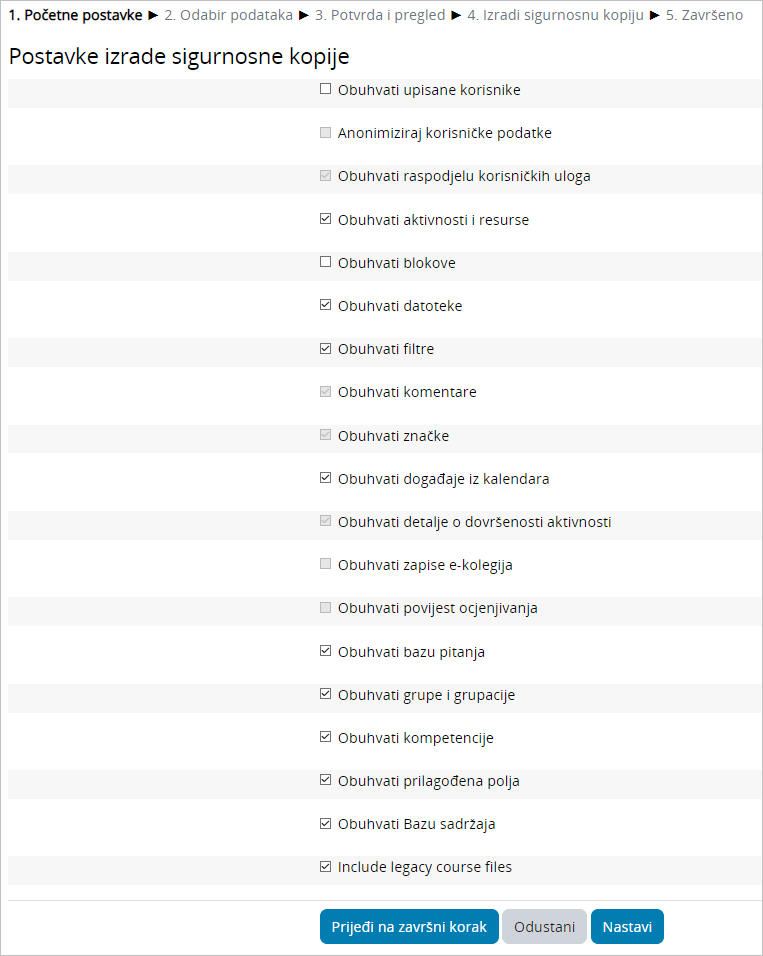
Slika: Sigurnosna kopija bez korisničkih podataka
- U početnim postavkama potrebno je označiti postavke kao na slici Sigurnosna kopija bez korisničkih podataka.
- U koraku Odabir podataka treba označiti resurse/aktivnosti koji trebaju biti spremljeni u sigurnosnu kopiju. Ne mogu se odabrati podaci o korisnicima.
- Odabirom dugmeta Nastavi otvara se stranica s popisom odabranih stavki spremljenih u sigurnosnoj kopiji. U naziv datoteke automatski se upisuju kratica e-kolegija i datum izrade sigurnosne kopije.
- Odabirom dugmeta Izradi sigurnosnu kopiju sigurnosna će kopija biti spremljena u datoteku vrste .mbz. U slučaju uspješnoga spremanja ispisuje se poruka: Sigurnosna kopija je uspješno izrađena. U suprotnome, sustav prijavljuje pogrešku i preporuča se javiti administratorima sustava Merlin na adresu e-pošte.
- Datoteku treba spremiti na lokalno računalo odabirom poveznice Preuzmi u popisu Privatni korisnički prostor za sigurnosne kopije e-kolegija.
- Za postavljanje ove sigurnosne kopije u novi e-kolegij potrebno je slijediti proceduru.

